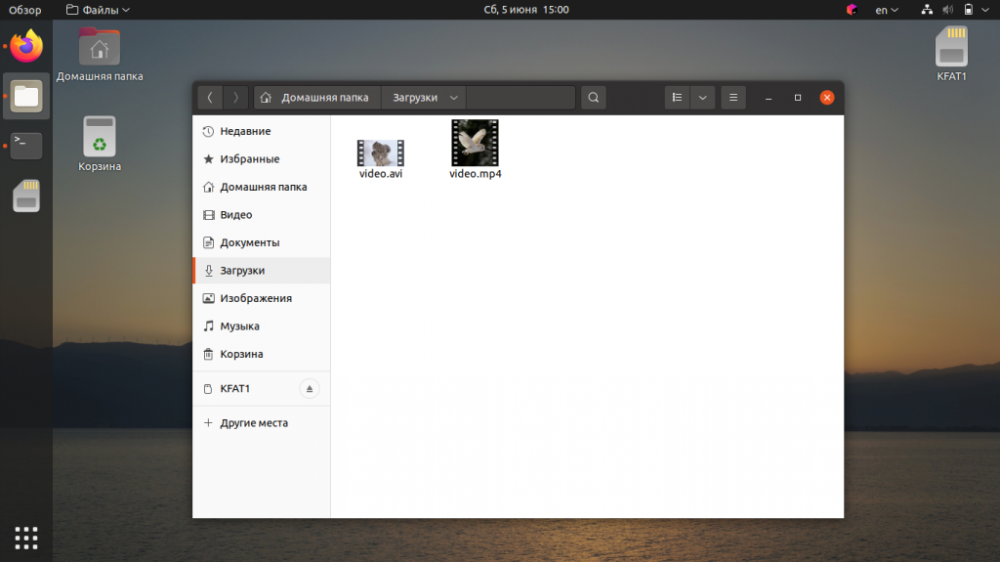FFmpeg - бұл көптеген белгілі бейне пішімдеріндегі файлдарды түрлендіруге арналған құрал. FFmpeg бағдарламасында графикалық интерфейс жоқ, бірақ ол сізге басқа бейне түрлендіргіштері оңай жұмыс істей алмайтын тапсырмаларды орындауға мүмкіндік береді. Бұл мақалада біз ресми репозиторийлерден Ubuntu 20.04 жүйесінде FFmpeg орнатуды, сондай-ақ жедел пакетті пайдалануды қарастырамыз. Содан кейін біз шағын бейнені бір форматтан екіншісіне түрлендіру үшін оны қалай пайдалану керектігі туралы айтатын боламыз.
Орнату
Ресми репозиторийлерден FFmpeg 3.x бағдарламасын келесі пәрменмен орнатуға болады:
$ sudo apt install ffmpegТіркелгі құпия сөзін енгізіп, пернетақтадағы D түймесін басу арқылы әрекетті растаңыз.
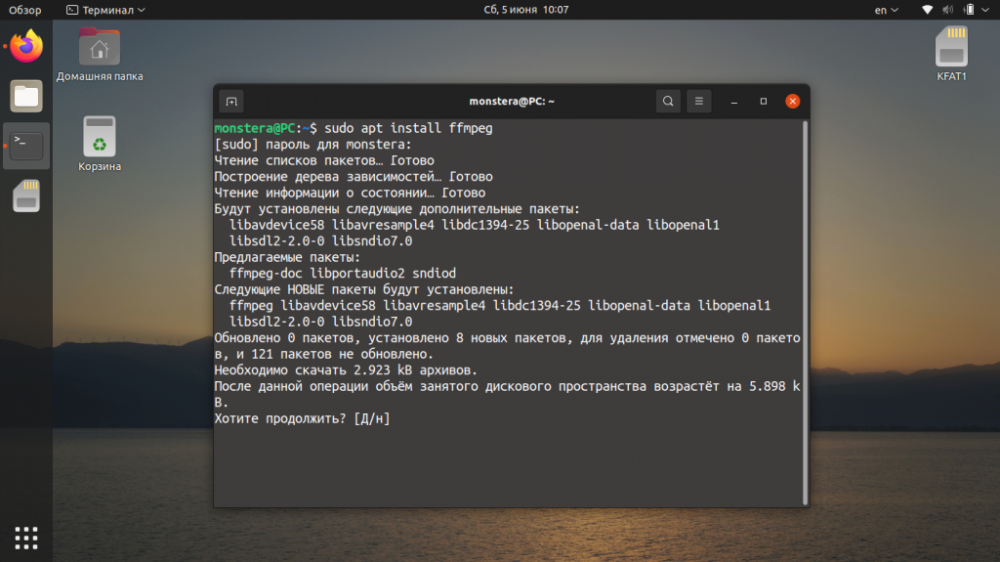
Жаңарақ нұсқаны алғыңыз келсе, FFmpeg 4.x бағдарламасын snap бумасын пайдаланып орнатуға болады. Ол үшін терминалда келесі пәрменді іске қосыңыз:
$ sudo snap install ffmpeg 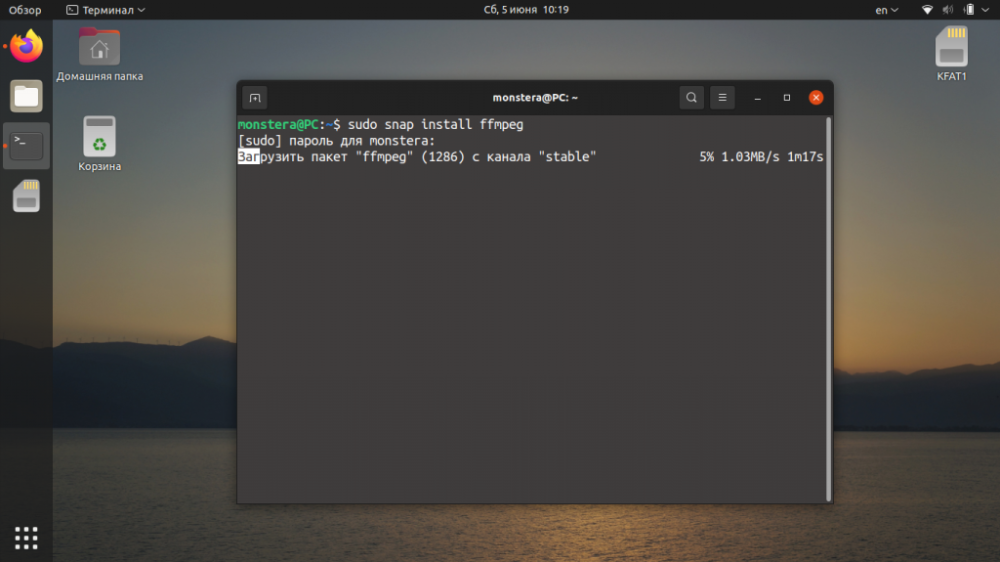
Пакет жүктеліп, орнатылғанша күту керек. Бағдарлама нұсқасын келесі пәрмен арқылы көруге болады:
$ ffmpeg -version 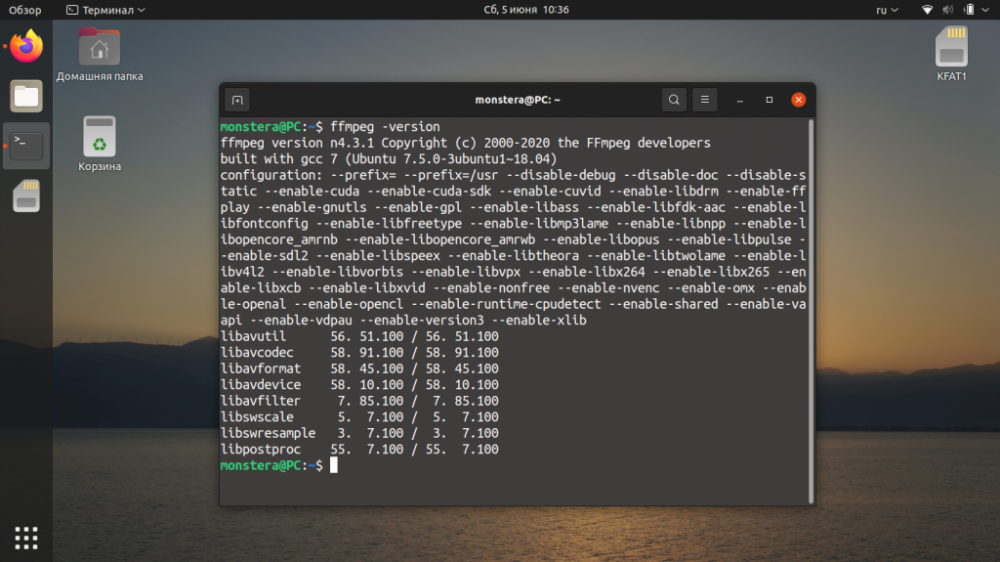
Барлық қолдау көрсетілетін пішімдерді келесі пәрменді енгізу арқылы білуге болады:
$ ffmpeg -formats 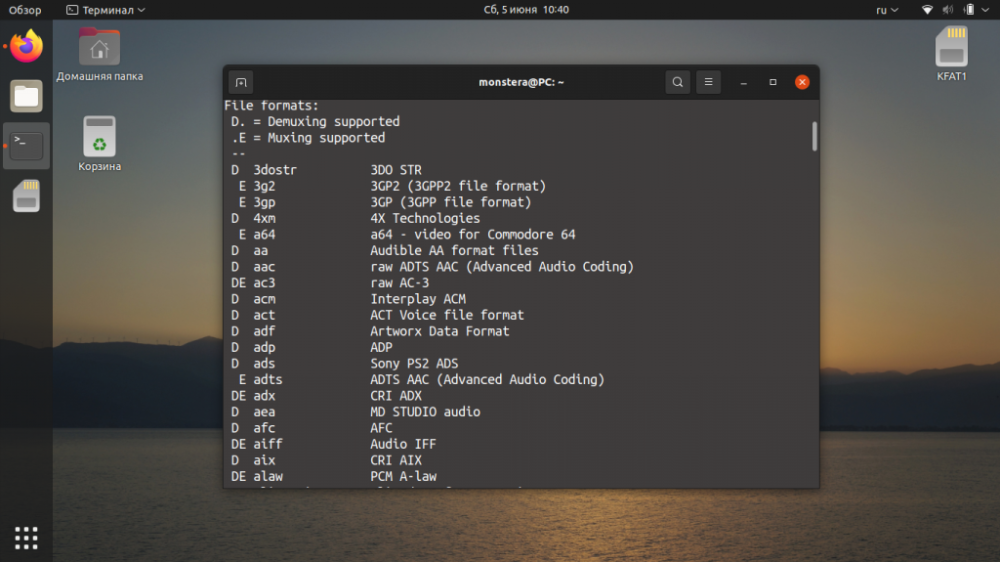
Ffmpeg ішіндегі қажетті құралдар кез келген форматтағы бейнені кез келген белгілі форматқа қайта кодтауға мүмкіндік береді. Түрлендіруді пайдалануды үйрену қиын емес.
Ең алдымен терминалды ашып, жұмыс істейтін бейнеңіз бар қалтаға өтіңіз. Немесе файл менеджерінде қалаған қалтаны ашыңыз, ағымдағы терезенің кез келген жерін тінтуірдің оң жақ түймешігімен басып, Терминалда ашу опциясын таңдаңыз.
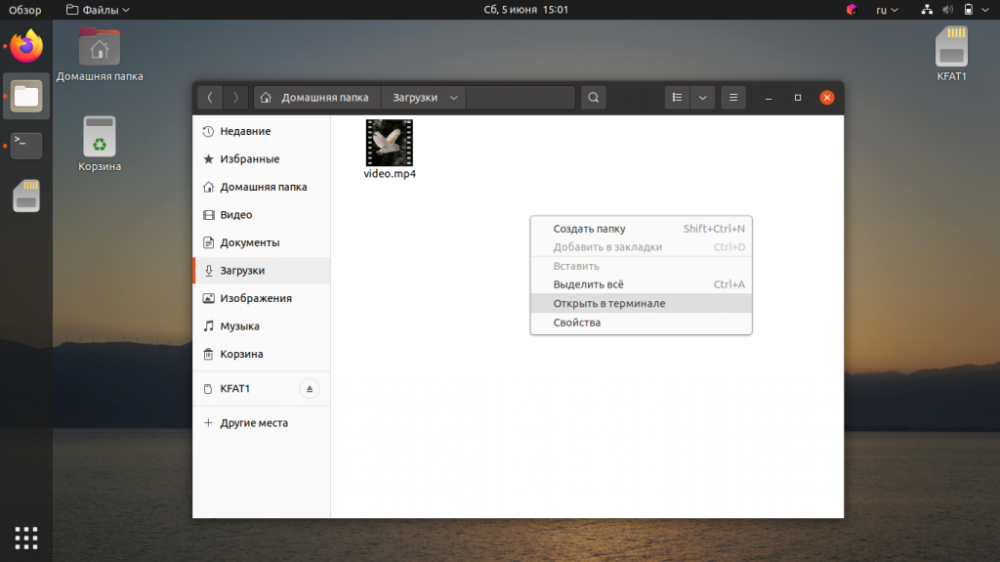
Бейнені mp4 пішіміндегі avi форматында қайта кодтау үшін мына пәрменді орындау жеткілікті:
$ ffmpeg -i video.mp4 video.avi
Бейнені түрлендіруді күтіңіз. Бұл біраз уақытты алады.
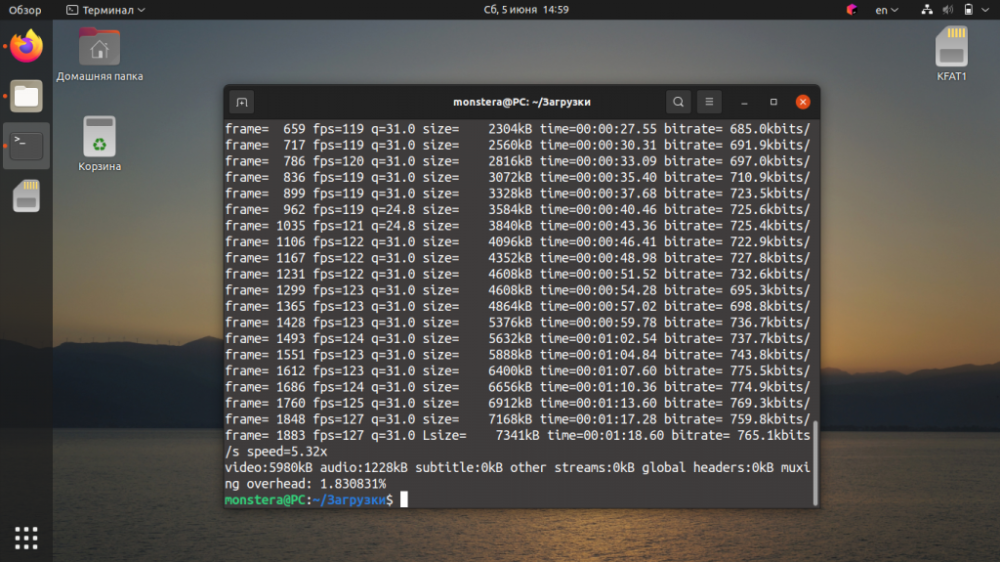
Операция аяқталғаннан кейін сол каталогтағы түпнұсқаның жанына басқа бейне файл орналастырылады.